- Parte 1. Trasferisci dati da tablet a tablet con FoneLab HyperTrans
- Parte 2. Trasferisci i dati da un tablet all'altro con i servizi cloud
- Parte 3. Trasferisci dati da tablet a tablet con cavo USB
- Parte 4. Trasferisci dati da tablet a tablet con scheda SD
- Parte 5. Domande frequenti sul trasferimento dati da tablet a tablet
Trasferisci dati da iPhone, Android, iOS, Computer a Ovunque senza alcuna perdita.
- Trasferisci dati da una Micro SD Card a un altro Android
- Come trasferire foto da un telefono all'altro
- Come trasferire foto dal vecchio telefono LG al computer
- Come trasferire foto da un vecchio Samsung a un altro Samsung
- Trasferisci contatti da Samsung a iPhone
- Trasferire dati da LG a Samsung
- Trasferisci dati dal vecchio tablet al nuovo
- Trasferisci file da Android ad Android
- Trasferisci le foto di iCloud su Android
- Trasferisci le note di iPhone su Android
- Trasferisci iTunes Music ad Android
Come trasferire facilmente i dati da un tablet all'altro
 Pubblicato da Lisa Ou / 22 marzo 2023 09:00
Pubblicato da Lisa Ou / 22 marzo 2023 09:00 Ho comprato un nuovo tablet per separare i miei file e dati da quelli che uso al lavoro. Voglio che tutto sia organizzato sul mio dispositivo in modo che il mio tempo libero e professionale diventi più facile. Tuttavia, non conosco un modo conveniente per trasferire. Come trasferisco i dati da un tablet Samsung a un altro?
I tablet sono ottimi dispositivi per l'intrattenimento durante il tempo libero. Con esso, puoi scaricare e guardare film, episodi dei tuoi programmi preferiti, vlog e altro ancora. Puoi anche installare i giochi a cui vuoi giocare e le app per fare i tuoi hobby, come app musicali, app di fotoritocco, ecc. D'altra parte, i tablet aiutano anche a svolgere un lavoro professionale. Ti consente di leggere documenti, installare app di messaggistica per comunicazioni di lavoro, scattare e modificare foto aziendali e catturare dettagli essenziali per il tuo progetto. È funzionale in entrambi gli aspetti, ma a quale di questi due darai la priorità nel tuo dispositivo?
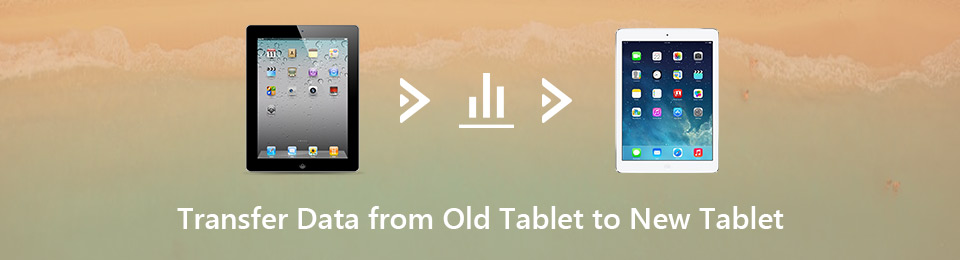
Avere un solo tablet può essere disorganizzato e creare confusione per entrambi gli scopi se utilizzato contemporaneamente. Potresti inviare per errore un file personale quando invii per sbaglio un documento importante se non stai attento. Oppure potresti anche essere distratto dalle tue app di gioco mentre svolgi un lavoro professionale. Pertanto, è utile separare il lavoro dai file personali. Ma per raggiungere questo obiettivo è necessario uno strumento di trasferimento efficace per spostare i dati da un tablet all'altro. Fortunatamente per te, abbiamo già elencato i migliori metodi di trasferimento che abbiamo trovato da diverse piattaforme nelle seguenti parti di seguito.

Elenco delle guide
- Parte 1. Trasferisci dati da tablet a tablet con FoneLab HyperTrans
- Parte 2. Trasferisci i dati da un tablet all'altro con i servizi cloud
- Parte 3. Trasferisci dati da tablet a tablet con cavo USB
- Parte 4. Trasferisci dati da tablet a tablet con scheda SD
- Parte 5. Domande frequenti sul trasferimento dati da tablet a tablet
Parte 1. Trasferisci dati da tablet a tablet con FoneLab HyperTrans
FoneLab HyperTrans è uno strumento di trasferimento di terze parti che può aiutarti a organizzare i dati sui tuoi dispositivi. Questo programma ti consente di trasferire rapidamente i tuoi file da un tablet all'altro, indipendentemente dalla marca e dal modello. Può trasferire direttamente i dati tra dispositivi iOS, Android e computer. Inoltre, supporta vari tipi di file, tra cui immagini, video, file musicali, contatti, messaggi, registri delle chiamate e altro. Insomma, puoi trasferire quasi tutto sul tablet senza perdere la qualità dei dati. Inoltre, FoneLab HyperTrans ha alcune funzionalità bonus che puoi goderti, come Ringtone Maker. Ciò ti consente di personalizzare e utilizzare la tua suoneria preferita sul tuo dispositivo. Puoi trovarlo nella casella degli strumenti del programma.
Trasferisci dati da iPhone, Android, iOS, Computer a Ovunque senza alcuna perdita.
- Sposta i file tra iPhone, iPad, iPod touch e Android.
- Importa file da iOS a iOS o da Android ad Android.
- Sposta i file da iPhone / iPad / iPod / Android al computer.
- Salva file dal computer su iPhone / iPad / iPod / Android.
Segui le semplici indicazioni di seguito per acquisire conoscenze su come trasferire app da un tablet Samsung a un altro o altro dispositivo Android con FoneLab HyperTrans:
Passo 1 Esplora il sito Web di FoneLab HyperTrans finché non vedi il file Scarica gratis scheda. Quindi fai clic su di esso per salvare una copia del suo file di installazione. Una volta aperto il file scaricato, il computer ti chiederà se desideri concedergli l'autorizzazione per apportare modifiche al tuo dispositivo. Consentigli di consentire l'installazione e l'esecuzione dello strumento di trasferimento sul tuo computer.
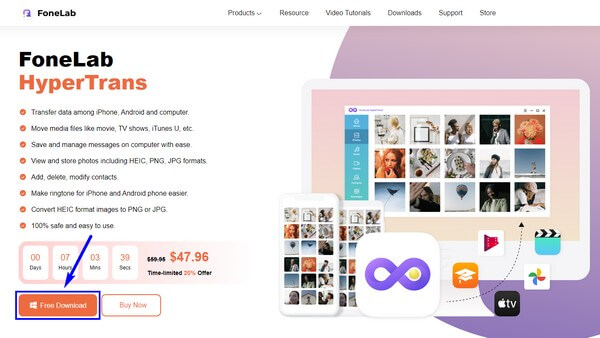
Passo 2 Il programma ti consentirà di connettere entrambi i tuoi tablet tramite Wi-Fi o cavo USB al computer. Installa il MobieSync app se scegli tramite Wi-Fi. Sarà quindi necessario scansionare il codice QR per una connessione riuscita.
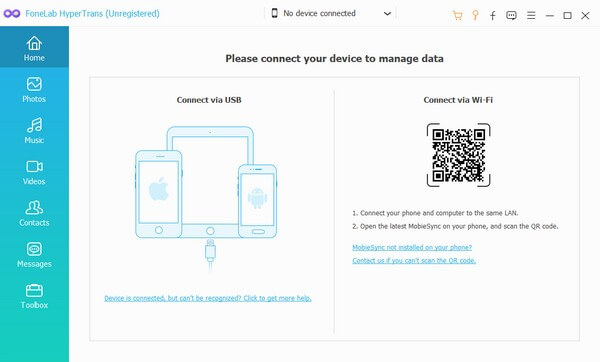
Passo 3 Successivamente, fai clic sull'elenco a discesa nella parte superiore centrale dell'interfaccia per visualizzare i dispositivi collegati. Scegli il tablet di origine in cui sono archiviati i file che desideri trasferire. Successivamente, fai clic sui tipi di dati a sinistra per visualizzarli. Quindi contrassegna tutto ciò che desideri trasferire facendo clic sui file.
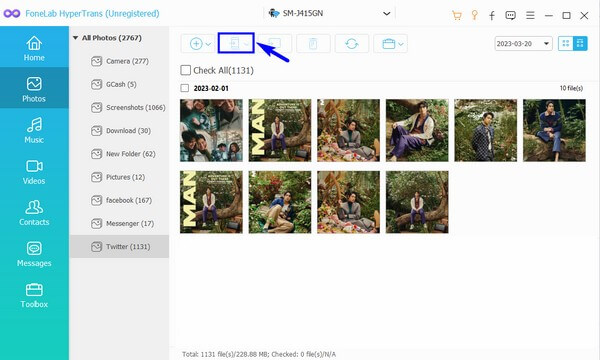
Passo 4 È possibile fare clic su Seleziona tutto opzione se si desidera trasferire tutto. Successivamente, fai clic sul pulsante con l'icona del telefono e seleziona l'altro tablet su cui desideri spostarli. Il trasferimento inizierà quindi l'elaborazione; devi solo aspettare che finisca.
Trasferisci dati da iPhone, Android, iOS, Computer a Ovunque senza alcuna perdita.
- Sposta i file tra iPhone, iPad, iPod touch e Android.
- Importa file da iOS a iOS o da Android ad Android.
- Sposta i file da iPhone / iPad / iPod / Android al computer.
- Salva file dal computer su iPhone / iPad / iPod / Android.
Parte 2. Trasferisci i dati da un tablet all'altro con i servizi cloud
Puoi utilizzare i servizi Cloud per accedere ai tuoi dati su entrambi i tablet. Ad esempio, puoi utilizzare il tuo account Google per caricare file su Google Drive, un servizio di archiviazione gratuito basato su cloud. L'unica cosa che potrebbe tirarti indietro da questo metodo è che richiede una connessione Internet. Pertanto, devi essere connesso a una rete Internet stabile ogni volta che desideri accedere ai tuoi dati.
Segui le semplici indicazioni di seguito per acquisire informazioni su come mettere i dati su un tablet con il servizio Cloud, Google Drive:
Passo 1 Avvia l'app Google Drive sul tablet in cui sono archiviati i tuoi file. Assicurati di accedere al tuo account Google.
Passo 2 Clicca il più simbolo nella parte inferiore dello schermo, quindi scegliere il Caricare opzione. Seleziona i file che devi trasferire e caricali su Drive.
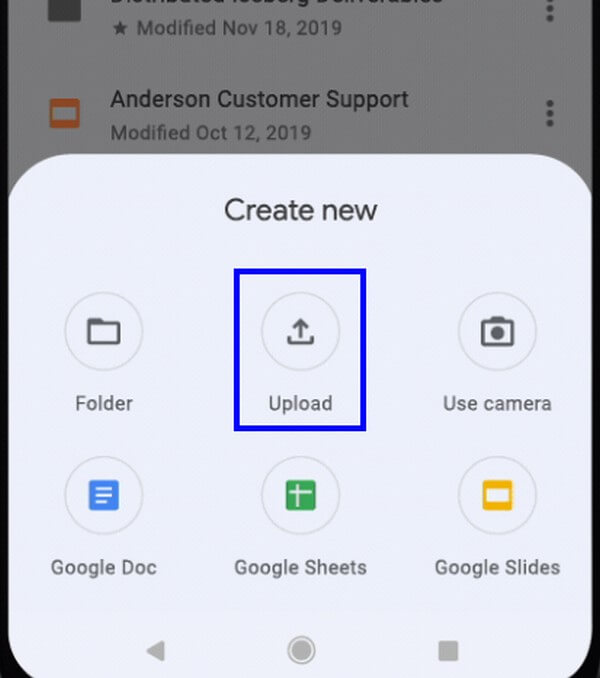
Passo 3 Sull'altro tablet, accedi allo stesso account Google. Puoi quindi accedere ai tuoi file su di esso ogni volta che vuoi.
Parte 3. Trasferisci dati da tablet a tablet con cavo USB
Un cavo USB è uno dei modi più semplici per trasferire i file. Tutto ciò di cui hai bisogno è collegare i tablet con il cavo al computer per collegare i dispositivi. È possibile utilizzare il cavo USB del caricabatterie, ma non tutti i cavi possono essere collegati per il trasferimento sul computer.
Rispetta le semplici indicazioni riportate di seguito per trasferire dal vecchio tablet al nuovo tablet con un cavo USB:
Passo 1 Collega i due tablet con un cavo USB al computer, quindi concedi tutte le autorizzazioni affinché i dispositivi si connettano correttamente.
Passo 2 Visualizza i file del tablet sul computer. Sul tablet di origine, seleziona i file che devi trasferire. Dopo, fai clic con il pulsante destro del mouse e scegli Copia or taglio dalle opzioni.
Passo 3 Una volta copiati, vai al tablet di destinazione. Scegli una cartella in cui desideri archiviarli e incolla i file lì per iniziare il trasferimento.
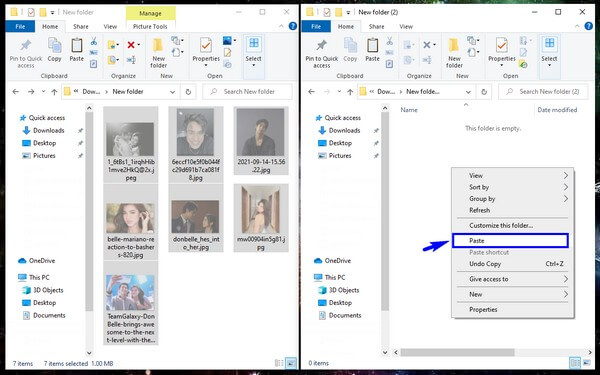
Parte 4. Trasferisci dati da tablet a tablet con scheda SD
L'utilizzo della scheda SD è anche possibile per il trasferimento di file. Si tratta di un processo semplice; devi solo spostare i file di conseguenza. Tuttavia, potrebbe volerci un po' se hai molti file. E se non hai una scheda SD o il tuo tablet non supporta la scheda SD, puoi provare altri metodi.
Rispettare le semplici indicazioni riportate di seguito a trasferire i dati dal tablet Samsung al tablet Samsung o altre marche di tablet con una scheda SD:
Passo 1 Inserisci la scheda SD nel tablet in cui sono archiviati i tuoi file, quindi sposta quelli che desideri trasferire su di essa.

Passo 2 Successivamente, smontare e rimuovere la scheda SD dal tablet e inserirla nell'altro tablet. Scegli tutti i file dalla scheda SD e spostali sul tablet.
Trasferisci dati da iPhone, Android, iOS, Computer a Ovunque senza alcuna perdita.
- Sposta i file tra iPhone, iPad, iPod touch e Android.
- Importa file da iOS a iOS o da Android ad Android.
- Sposta i file da iPhone / iPad / iPod / Android al computer.
- Salva file dal computer su iPhone / iPad / iPod / Android.
Parte 5. Domande frequenti sul trasferimento dati da tablet a tablet
1. Come faccio a clonare il mio tablet su un altro tablet?
Puoi clonare il tuo tablet su un altro copiando tutto usando un programma efficace come FoneLab HyperTrans. Questo programma ti consente di selezionare tutti i tuoi file e spostarli contemporaneamente su un altro tablet.
2. I tablet supportano Smart Switch?
Sì, lo fa. Smart Switch non funziona solo sui telefoni cellulari ma anche sui tablet. Puoi usarlo collegandoti in modalità wireless o tramite un cavo USB.
3. Puoi trasferire i file dal tablet all'iPod Touch?
Si, puoi. Cioè se installi uno strumento di trasferimento come FoneLab HyperTrans sul tuo computer. Consente il trasferimento da Android a iOS e viceversa, quindi non avrai difficoltà a spostare i tuoi dati.
Siamo grati che tu abbia letto questo articolo. Puoi trovare soluzioni più efficaci come questa una volta che accedi al FoneLab HyperTrans luogo. Visita ora il suo sito ufficiale.
Trasferisci dati da iPhone, Android, iOS, Computer a Ovunque senza alcuna perdita.
- Sposta i file tra iPhone, iPad, iPod touch e Android.
- Importa file da iOS a iOS o da Android ad Android.
- Sposta i file da iPhone / iPad / iPod / Android al computer.
- Salva file dal computer su iPhone / iPad / iPod / Android.
